الرئيسية
أخبارعاجلة
رياضة
- الأخبار الرياضية
- أخبار الرياضة
- فيديو أخبار الرياضة
- نجوم الملاعب
- أخبار الرياضة
- ملاعب عربية وعالمية
- بطولات
- أخبار الأندية العربية
- مقابلات
- رياضة عربية
- رياضة عالمية
- موجب
- سالب
- مباريات ونتائج
- كرة الطائرة
- كرة اليد
- كرة السلة
- رمي
- قفز
- الجري
- تنس
- سيارات
- غولف
- سباق الخيل
- مصارعة
- جمباز
- أخبار المنتخبات
- تحقيقات
- مدونات
- أخبار المحترفين
- غاليري
ثقافة
إقتصاد
فن وموسيقى
أزياء
صحة وتغذية
سياحة وسفر
ديكور
تطبيق لمتصفح كروم للتحكم في الحواسب عن بعد
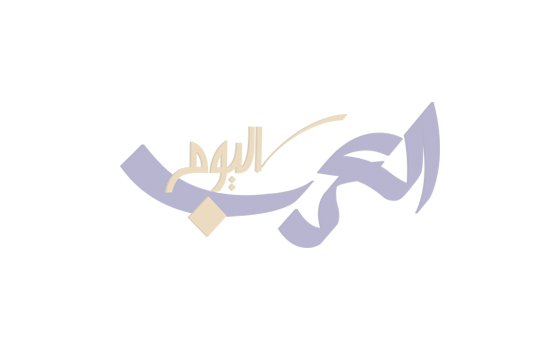
برلين ـ العرب اليوم
قد يحتاج المرء في بعض الأحيان إلى مساعدة من أحد أصدقائه لحل مشكلة ظهرت فجأة أثناء تشغيل الحاسوب, دون أن تكون هناك حاجة للحضور فعلياً إلى المنزل. وفي مثل هذه الأحوال تقدم شركة جوجل طريقة سهلة وبسيطة للتحكم في الحواسب عن بعد عبر الإنترنت بواسطة تطبيق Google Remote Desktop لمتصفح جوجل كروم. وفي البداية يتعين على المستخدم أن يطلب من صديقه تثبيت متصفح كروم على حاسوبه، وبعد ذلك يتم إرسال الرابط الخاص بالتطبيق Google Remote Desktop حتى يتمكن من تثبيته، وفي تلك الأثناء ينبغي أن يقوم بتسجيل الدخول في حساب جوجل. وبعد تثبيت التطبيق Google Remote Desktop يتم فتح صفحة التطبيق أوتوماتيكياً في متصفح كروم، والتي يتم منها بدء تشغيل البرنامج الإضافي. كما يتمكن المستخدم من استدعاء الصفحة في وقت لاحق عن طريق مجموعة الأزرار Ctrl+N والنقر على أيقونة "التطبيقات" في متصفح الإنترنت. عند تشغيل التطبيق Google Remote Desktop لأول مرة سيطلب السماح له بتنفيذ عدة إجراءات، منها مشاهدة عنوان البريد الإلكتروني، واستلام رسائل الدردشة وإرسالها، وتنفيذ هذه الإجراءات في حالة عدم استعمال التطبيق. وإذا تم تنفيذ هذه الخطوات يقوم المستخدم بالنقر على زر "البدء" في مربع "أجهزة الكمبيوتر التابعة لي"، وفي النهاية يتم النقر على بند "تمكين الاتصالات عن بُعد". ويقوم التطبيق بإنشاء كود مكون من 12 خانة، حيث يتعين على المستخدم إرسال هذه الكود إلى صديقه عبر البريد الإلكتروني أو رسالة نصية قصيرة (SMS). ويقوم صديق المستخدم بالدخول إلى الحاسوب عن طريق القيام بفتح التطبيق عن طريق الضغط على زر "البدء" في مربع "المساعدة عن بُعد" ثم يتم النقر على زر "الدخول"، عندئذ يتم إدخال الكود الذي أرسله المستخدم الذي يحتاج للمساعدة، وفي النهاية يلزم النقر على زر "اتصال". وفي هذه الحالة يتم التحكم في الحاسوب عن بُعد بنفس طريقة استعمال المستخدم الذي يجلس أمام الشاشة. وبعد الانتهاء من حل المشكلة يمكن للمستخدم إزالة تطبيق Google Remote Desktop من الحاسوب، وذلك عن طريق إدخال الرابط "chrome://extensions" في شريط العنوان، وبعد ذلك يتم البحث عن تطبيق Google Remote Desktop ثم النقر على أيقونة "سلة المهملات"، فيظهر مربع الحوار، حيث يتم تأكيد هذا الإجراء من خلال النقر على زر "إزالة".
GMT 14:06 2025 الخميس ,02 كانون الثاني / يناير
تيليغرام تطلق ميزة تحقق جديدة مع أول تحديثات لها خلال 2025GMT 14:02 2025 الأربعاء ,01 كانون الثاني / يناير
واتساب تطلق تأثيرات اتصال ورسوم متحركة وملصقات جديدة احتفالا بالعام الجديدGMT 14:02 2025 الأربعاء ,01 كانون الثاني / يناير
انستجرام يطرح مزايا جديدة تمكنك من استخدام الذكاء الاصطناعى لمقاطع فيديوهاتكGMT 14:02 2025 الأربعاء ,01 كانون الثاني / يناير
سناب شات تطلق برنامجًا جديدًا لتحقيق الدخل للمبدعينGMT 14:43 2024 الخميس ,19 كانون الأول / ديسمبر
انستغرام يستعد لطرح ميزة جدولة الرسائل وإرسالها فى وقت لاحق قريباًGMT 14:43 2024 الخميس ,19 كانون الأول / ديسمبر
واتساب يطلق تحديثات جديدة لتحسين المكالمات على الهواتف وأجهزة الكمبيوترGMT 01:42 2024 الأربعاء ,18 كانون الأول / ديسمبر
واتساب تعالج خللًا في ميزة “العرض لمرة واحدة”GMT 01:39 2024 الأربعاء ,18 كانون الأول / ديسمبر
تطبيق ثردز من ميتا يصل إلى 300 مليون مستخدمالحكومة المصرية تسمح بتصدير القطن بالطاقة القصوى بعد إلغاء الحد الأدنى للصادرات للموسم الحالي
القاهرة ـ العرب اليوم
قررت الحكومة المصرية إلغاء الحد الأدنى لصادرات القطن للموسم الحالي، مما يسمح لشركات تصدير الأقطان بتصدير المحصول بالكامل وفقاً للطاقة القصوى. ويأتي هذا القرار بعد عام واحد من تطبيق الحد الأدنى للصادرات لأول مرة خ�...المزيدهنا الزاهد تبدأ عامها الجديد 2025 بتألق فني مستمر وتستعرض أبرز إنجازاتها في السينما والمسرح
القاهرة ـ العرب اليوم
الفنانة هنا الزاهد تحتفل بعيد ميلادها في بداية يناير 2025، ويبدو أن عامها الجديد سيكون مليئاً بالأحداث الفنية المنتظرة. فقد استطاعت هنا الزاهد أن تبرز كمبدعة من أكثر نجمات جيلها تألقًا وتفردًا، ويعود ذلك لحضورها الف...المزيدتغييرات مارك زوكربيرغ في فيسبوك وإنستغرام ستعيد تشكيل الإنترنت بالكامل
واشنطن ـ العرب اليوم
يقوم الرئيس التنفيذي لشركة "ميتا" مارك زوكربيرغ بإجراء تغييرات شاملة على شبكة الإنترنت الاجتماعية، وكل ذلك يتماشى مع رغبات الرئيس الأمريكي المنتخب دونالد ترامب وأنصاره. فقد أعلن زوكربيرغ، الثلاثاء، انته�...المزيدبرنامج أمير الشعراء يختتم المرحلة الأولى في موسمه الـ11 ويعلن عن المتأهلين
أبوظبي - العرب اليوم
اختتم برنامج أمير الشعراء، الذي تنتجه هيئة أبوظبي للتراث، المرحلة الأولى من موسمه الحادي عشر، بالحلقة المباشرة الخامسة التي بُثت مساء أمس الخميس 2 يناير 2025، وذلك من على مسرح شاطئ الراحة في أبوظبي.وخلال هذه الحلقة ت...المزيد Maintained and developed by Arabs Today Group SAL
جميع الحقوق محفوظة لمجموعة العرب اليوم الاعلامية 2023 ©
Maintained and developed by Arabs Today Group SAL
جميع الحقوق محفوظة لمجموعة العرب اليوم الاعلامية 2023 ©




















































أرسل تعليقك